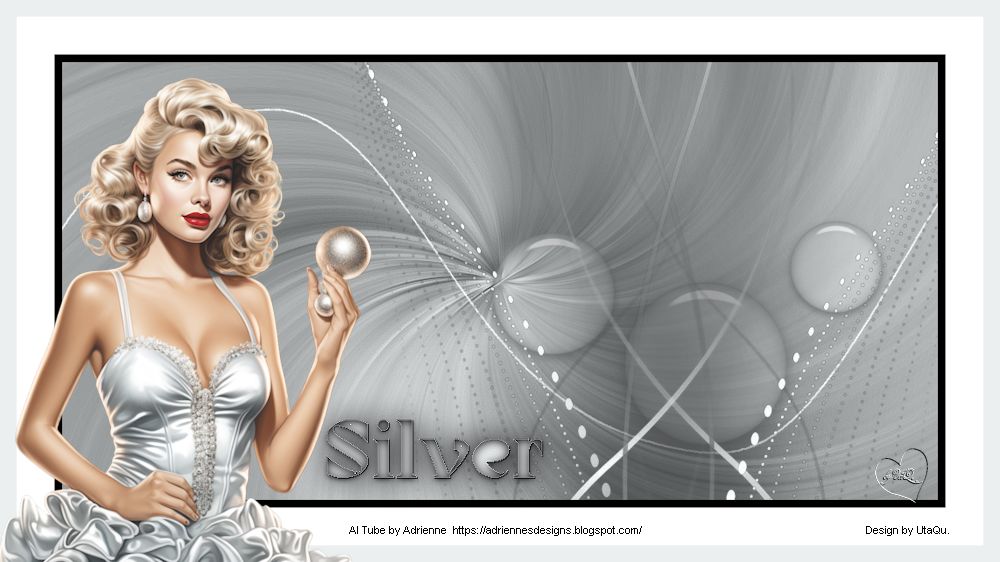Matiz
Farbton
Inge-Lore 21.08.2025
.
.
.
.
 Obrigado Naise pela sua permissão.
Obrigado Naise pela sua permissão.Das Copyright des original Tutorials liegt alleine bei NaiseM,
das Copyright der deutschen Übersetzung liegt alleine bei mir,Inge-Lore.
Es ist nicht erlaubt,mein Tutorial zu kopieren oder auf
anderen Seiten zum download anzubieten.
Mein Material habe ich aus diversen Tubengruppen.
Das Copyright des Materials liegt alleine beim jeweiligen Künstler.
Sollte ich ein Copyright verletzt haben,sendet mir bitte eine E-Mail.
Ich danke allen Tubern für das schöne Material,
ohne das es solche schönen Bilder gar nicht geben würde.
Ich habe das Tutorial mit PSP 2019 gebastelt,
aber es sollte auch mit allen anderen Varianten zu basteln gehen.
Hier werden meine Tutoriale getestet
Alien Skin Eye Candy 5 Impact – Glass
***********************************************
Hintergrundbild
Personentube
beides muss die gleiche Farbe haben
AI Tuben by Kamil
********************************************
Vorwort !!
******************************************
andernfalls schreibe ich es dazu.
*******************************************
Das Originaltut,klick einfach aufs Bild
.
.
.
Punkt 1
Schiebe *#selecao01* in den Auswahlordner.
Doppelklick auf die beiden Presets,sie installieren sich alleine.
Such dir aus deiner Tube eine Farbe aus.
Öffne ein neues Blatt 1000 x 500 Px–Auswahl alles
fülle mit deiner Farbe–neue Ebene
kopiere dein Hintergrundbild–einfügen in die Auswahl
Auswahl aufheben–Mischmodus Luminanz (V)
nach unten zusammenfassen
Punkt 2
Bildeffekte–Nahtloses Kacheln Standard
Einstellen–Unschärfe–Strahlenförmige Unschärfe
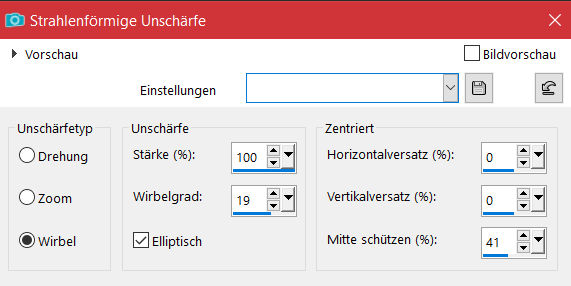 Kanteneffekte–stark nachzeichnen
Kanteneffekte–stark nachzeichnen
kopiere *deco_01*–einfügen auf dein Bild
Auswahl–Auswahl laden/speichern–Auswahl aus Datei laden
Auswahl *#selecao01* laden
Punkt 3
Neue Ebene
Plugins–Alien Skin Eye Candy 5 Impact – Glass
Preset *#preset1* mit deiner Farbe
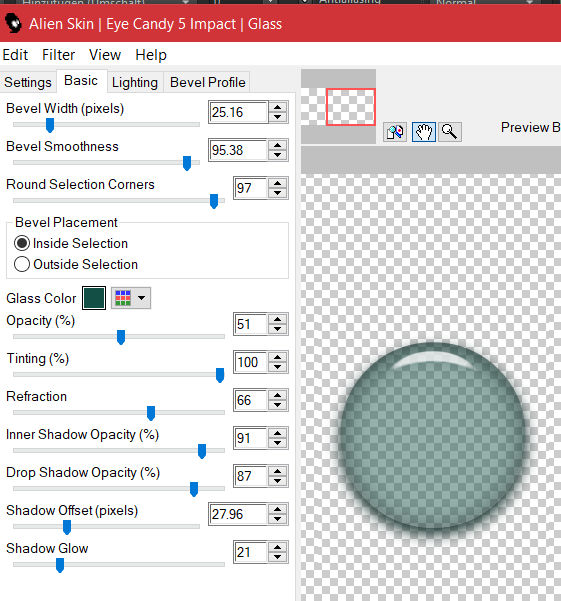 Auswahl aufheben
Auswahl aufheben
mit Taste K einstellen auf 620 / 236
Ebene duplizieren–verkleinern auf 75%
mit Taste K einstellen auf 475 / 183
Punkt 4
Ebene duplizieren–verkleinern auf 75%
mit Taste K einstellen auf 819 / 173
zusammenfassen–2x nach unten zusammenfassen
kopiere *deco_02*–einfügen auf dein Bild
mit Taste K einstellen auf 215 / -408
Mischmodus Luminanz (V) oder kolorieren
Punkt 5
Rand hinzufügen–9 Px schwarz
Rand hinzufügen–43 Px weiß
Rand hinzufügen–19 Px deine Farbe
installiere den Font (keinen anderen nehmen)
schreibe in Größe 96 die Farbe,die du ausgewählt hast
stelle dafür deine Farbe bei der HG Farbe und bei der VG Farbe weiß ein
in Rasterebene umwandeln
Punkt 6
Klicke mit dem Zauberstab in den Text
Schlagschatten 1/1/100/1
Plugins–Alien Skin Eye Candy 5 Impact – Glass
Preset *#preset2* mit deiner Farbe
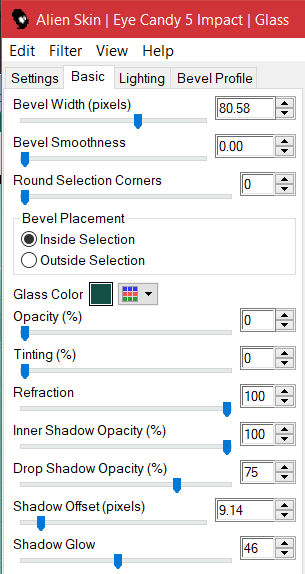 Auswahl aufheben
Auswahl aufheben
kopiere deine Personentube–einfügen auf dein Bild
passe die Größe an–scharfzeichnen
Schlagschatten 0/0/100/50
verkleinere dein Bild auf 1000 Px Breite–scharfzeichnen
Haken rein unten
setz dein WZ und das Copyright aufs Bild
zusammenfassen und als jpg speichern.